كيفية إجبار الصيغة على استخدام نفس الخلية دائمًا في Excel؟
في العديد من الحالات، قد تحتاج إلى استخدام نفس الخلايا المرجعية في الصيغ بعد تغيير موضع الخلية التي تحتوي على الصيغة. سيعرض لك هذا المقال طريقتين لإجبار الصيغة على استخدام نفس مرجع الخلية دائمًا في Excel.
إجبار الصيغة على استخدام نفس الخلية دائمًا باستخدام مفتاح F4
إجبار الصيغة على استخدام نفس الخلية دائمًا باستخدام Kutools لـ Excel
إجبار الصيغة على استخدام نفس الخلية دائمًا باستخدام مفتاح F4
لإجبار الصيغة على استخدام نفس الخلية المرجعية دائمًا، تحتاج إلى تحويل الخلية المرجعية إلى مرجع مطلق. يساعدك مفتاح F4 بسهولة على جعل الخلية المرجعية المفردة مطلقة في الصيغة. يرجى القيام بما يلي.
1. حدد الخلية التي تحتوي على الصيغة لعرض الصيغة في شريط الصيغة (F). انقر فوق الخلية المرجعية التي تريد استخدامها دائمًا في الصيغة، ثم اضغط على مفتاح F4.
ثم يمكنك رؤية أن الخلية المرجعية المحددة تم تغييرها إلى مرجع مطلق.
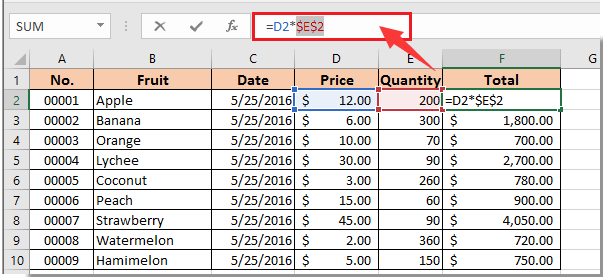
بالنسبة للخلايا المرجعية الأخرى، يرجى تكرار الخطوة المذكورة أعلاه.
إجبار الصيغة على استخدام نفس الخلية دائمًا باستخدام Kutools لـ Excel
إذا كنت ترغب في تغيير جميع الخلايا المرجعية إلى مراجع مطلقة ضمن نطاق معين، يرجى تجربة أداة تحويل مراجع الخلية من Kutools لـ Excel.
1. حدد النطاق الذي يحتوي على الصيغ التي تحتاج إلى إجبارها على استخدام نفس الخلايا المرجعية دائمًا، ثم انقر فوق Kutools > المزيد > تحويل مراجع الخلية. انظر لقطة الشاشة:
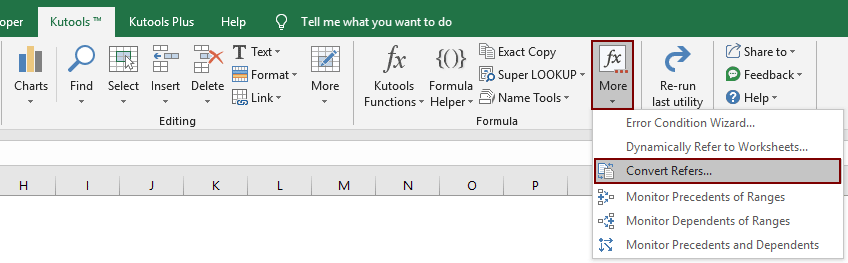
2. في مربع الحوار تحويل مراجع الخلية، حدد الخيار إلى مطلق، ثم انقر فوق الزر موافق.

ثم يتم تحويل جميع مراجع الخلايا في خلايا الصيغ المحددة إلى مراجع مطلقة دفعة واحدة.
إذا كنت ترغب في الحصول على نسخة تجريبية مجانية (30 يوم) من هذه الأداة، يرجى النقر لتنزيلها، ثم الانتقال لتطبيق العملية وفقًا للخطوات المذكورة أعلاه.
أفضل أدوات الإنتاجية لمكتب العمل
عزز مهاراتك في Excel باستخدام Kutools لـ Excel، واختبر كفاءة غير مسبوقة. Kutools لـ Excel يوفر أكثر من300 ميزة متقدمة لزيادة الإنتاجية وتوفير وقت الحفظ. انقر هنا للحصول على الميزة الأكثر أهمية بالنسبة لك...
Office Tab يجلب واجهة التبويب إلى Office ويجعل عملك أسهل بكثير
- تفعيل تحرير وقراءة عبر التبويبات في Word، Excel، PowerPoint، Publisher، Access، Visio وProject.
- افتح وأنشئ عدة مستندات في تبويبات جديدة في نفس النافذة، بدلاً من نوافذ مستقلة.
- يزيد إنتاجيتك بنسبة50%، ويقلل مئات النقرات اليومية من الفأرة!
جميع إضافات Kutools. مثبت واحد
حزمة Kutools for Office تجمع بين إضافات Excel وWord وOutlook وPowerPoint إضافة إلى Office Tab Pro، وهي مثالية للفرق التي تعمل عبر تطبيقات Office.
- حزمة الكل في واحد — إضافات Excel وWord وOutlook وPowerPoint + Office Tab Pro
- مثبّت واحد، ترخيص واحد — إعداد في دقائق (جاهز لـ MSI)
- الأداء الأفضل معًا — إنتاجية مُبسطة عبر تطبيقات Office
- تجربة كاملة لمدة30 يومًا — بدون تسجيل، بدون بطاقة ائتمان
- قيمة رائعة — وفر مقارنة بشراء الإضافات بشكل منفرد